教程(如何使用USB启动设备来安装操作系统)
在现代计算机中,使用USB启动设备来安装操作系统是一种非常方便和快速的方法。本文将为您提供一份简明的指南,教您如何正确地使用USB启动设备来安装系统。无论是新购买的计算机还是需要重新安装系统的旧计算机,这个教程都将为您解决问题。

1.准备必要的材料
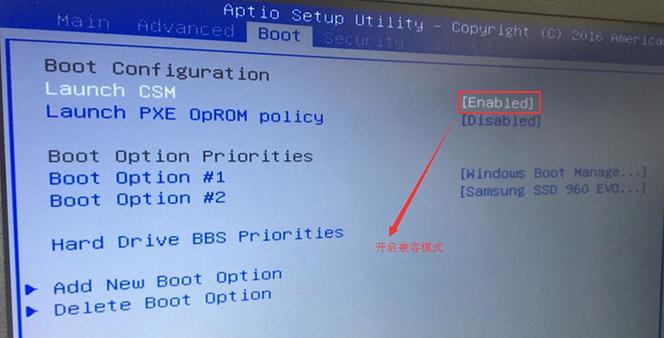
在开始之前,您需要准备以下材料:一台可用的计算机,一个空白的USB闪存驱动器(至少16GB),以及您想要安装的操作系统的映像文件。
2.下载和准备启动驱动器制作工具
在进行USB启动安装系统之前,您需要下载并安装一个可靠的启动驱动器制作工具,例如Rufus。打开Rufus,并确保选择了正确的USB驱动器和操作系统映像文件。
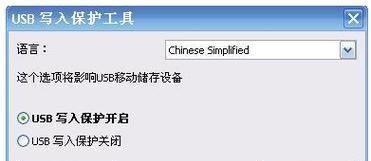
3.创建启动驱动器
在Rufus中,选择正确的USB驱动器,并确保分区方案设置为MBR(适用于BIOS或UEFI-CSM)或GPT(适用于UEFI)。选择文件系统为FAT32,并为启动驱动器分配一个适当的卷标。
4.复制操作系统映像文件到启动驱动器
在Rufus中,选择“启动选择”选项,并浏览您下载的操作系统映像文件。确保选择了正确的映像文件,并单击“开始”按钮以开始复制过程。
5.修改计算机BIOS设置
在使用USB启动设备安装操作系统之前,您需要进入计算机的BIOS设置,并将启动顺序调整为首先使用USB设备启动。这通常可以在BIOS设置中的“启动”或“引导”选项卡中找到。
6.插入并启动USB启动设备
将准备好的USB启动设备插入目标计算机的USB端口,并重新启动计算机。计算机应该会自动从USB设备启动,开始安装过程。
7.按照安装向导进行安装
根据操作系统的安装向导,在屏幕上按照指示进行操作。您需要选择安装目标、接受许可协议、进行必要的分区和格式化等步骤。
8.等待安装完成
安装操作系统的过程可能需要一些时间,请耐心等待直到安装完成。在此期间,计算机可能会自动重新启动几次。
9.完成安装后的设置
安装完成后,您将需要进行一些初始设置,例如设置用户名和密码、选择时区和语言等。按照操作系统的提示进行设置。
10.更新和安装驱动程序
在系统安装完成后,及时更新操作系统以获取最新的安全补丁和功能。此外,确保安装适当的硬件驱动程序,以确保系统正常运行。
11.备份重要文件和数据
在安装系统之前或之后,请确保备份所有重要文件和数据。这样,即使出现意外情况,您也能够恢复数据并重新安装系统。
12.优化系统性能
可选的步骤是优化新安装的操作系统的性能。这包括清理临时文件、禁用不必要的启动程序、更新硬件驱动程序等。
13.解决常见问题
如果在USB启动安装系统的过程中遇到任何问题,请尝试搜索相关问题并查找解决方法。通常,常见问题的解决方案可以在互联网上找到。
14.提高安全性
安装完成后,请确保您的操作系统处于最新状态,并采取必要的安全措施,如启用防火墙、安装杀毒软件和定期更新密码等。
15.管理您的操作系统
现在您已经成功使用USB启动设备安装了操作系统,请学习如何管理您的操作系统,包括更新、维护和保护它。
通过这份简明指南,您现在已经了解了如何使用USB启动设备来安装操作系统。记住,在进行这个过程之前备份重要文件和数据,并随时保持系统的安全性和更新性能。通过正确的步骤和注意事项,您将能够轻松地安装操作系统并享受新的计算机体验。
- 电脑打字删除错误的重要性(以高效的电脑打字技巧提升工作效率)
- 戴尔电脑账户密码错误的解决方法(如何解决戴尔电脑账户密码错误问题,避免数据丢失和安全风险)
- 电脑开机出现explorer应用错误的解决办法(解决电脑开机时explorer应用错误的有效方法)
- 06雅阁气囊电脑匹配教程(从零开始学习06雅阁气囊电脑匹配,轻松解决故障!)
- 电脑出现错误如何重新启动?(快速解决电脑错误,重新启动你的设备)
- 电脑钢笔字体设计教程(以电脑钢笔字体设计为切入点,提升字体设计能力)
- 台式电脑屏幕拆卸教程(详细图文教程带你了解台式电脑屏幕的拆卸过程)
- 电脑修改QQ密码错误的原因与解决方法(遇到电脑修改QQ密码错误怎么办?快速解决方法一览)
- 探究电脑显示用户头像错误的原因及解决方法(解决电脑显示用户头像错误的有效技巧)
- 从零开始,轻松学会在网吧使用HP电脑开机(以HP电脑开机教程为主题,为网吧用户提供简单易懂的指导)
- 电脑游戏错误解决指南(掌握关键技巧,轻松解决游戏启动问题)
- 解决电脑启动程序命令错误的有效方法
- 台式电脑装配主机教程(学会装配主机,开启DIY之旅)
- 技嘉W10系统重装教程(一步步教你重装技嘉W10系统,让电脑焕然一新)
- 固态硬盘迁移系统教程(以SSD为媒介,教你如何顺利迁移操作系统到新的硬盘中)
- 掌握DOS系统教程,轻松使用百度网盘(简单易学,快速上手,百度网盘助你文件存储无忧)